- El error Fortnite ejecutable del juego no válido es bastante molesto ya que te impide jugar.
- El problema podría deberse a archivos corruptos del juego o a la actualización del archivo EasyAntiCheat.
Fortnite es un juego muy popular que te da la opción de unirte a tus amigos y participar en una batalla multijugador contra otro equipo. Sin embargo, hay varios usuarios que enfrentan múltiples errores con el juego, uno de los cuales es el Aplicación de archivo ejecutable del juego no válida error.
Debido a este error, los usuarios no pueden jugar, ya que este mensaje de error aparece aleatoriamente. Si bien algunos usuarios pudieron corregir el error descartando el mensaje de error después de un par de intentos, algunos no pueden pasar por el error.
¿Qué causa el error de aplicación del archivo ejecutable del juego no válido de Fortnite?
Después de algunas investigaciones, hemos deducido una lista de razones que podrían desencadenar el problema del error de aplicación del archivo ejecutable del juego no válido de Fortnite:
- Estás usando un entrenador: Varios usuarios hacen uso de mods o entrenadores para ayudarlos con el juego y completar misiones, lo que podría estar en conflicto con los archivos reales del juego.
- Archivos de juego dañados: Si faltan o están dañados algunos archivos importantes del juego, pueden ocurrir varios problemas con el juego, como Fortnite Error de aplicación de archivo ejecutable de juego no válido.
- El antivirus está bloqueando el juego.: Lo más probable es que su software antivirus esté bloqueando el acceso del juego a ciertos archivos del sistema o del juego.
¿Cómo puedo corregir el error de la aplicación del archivo ejecutable del juego no válido de Fortnite?
Aquí hay algunas cosas que puede probar antes de aplicar métodos avanzados de solución de problemas:
- Reinicie su computadora y verifique si esto resuelve el problema. A menudo, los errores o fallas temporales se pueden solucionar fácilmente mediante un simple reinicio.
- Compruebe si la conexión a Internet funciona y es estable. Debido a problemas de conectividad con el servidor oficial, el juego puede arrojar múltiples errores.
- Escanea tu PC en busca de virus o malware. Si su PC está infectada por un virus o malware, tendrá problemas con los programas instalados.
Veamos los métodos avanzados de solución de problemas que han ayudado a los usuarios a resolver el problema.
1. Actualice el archivo EasyAntiCheat
- Abre el Explorador de archivos.
- Navegue a la siguiente ruta y presione Entrar: C:Archivos de programaEpic GamesFortniteFortniteGameBinariesWin64EasyAntiCheat
- ejecutar el EasyAntiCheat_Setup.exe como un administrador.
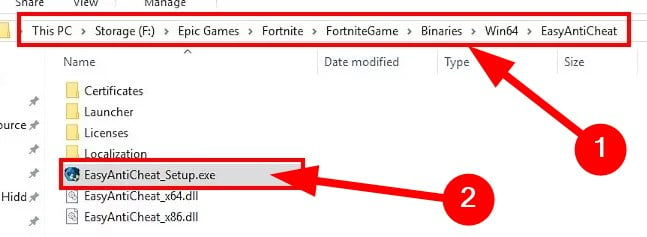
- Hacer clic Servicio de reparación.
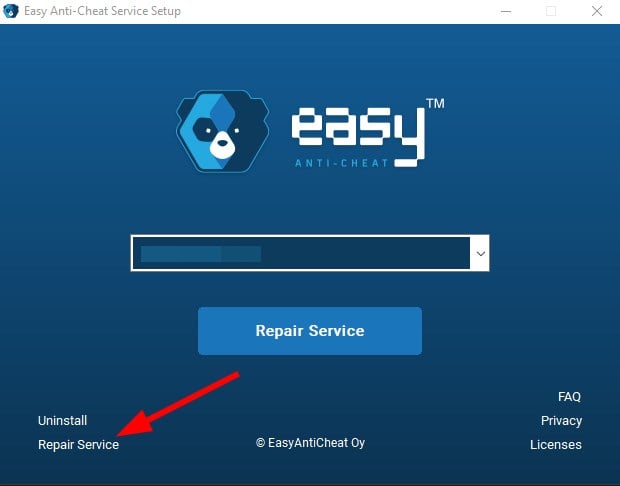
- Siga las instrucciones en pantalla y verifique si esto resuelve el problema o no.
2. Detenga MyColor2, lightingservice.exe o SelLedV2
- Presione Ctrl + Shift + Esc para abrir el Administrador de tareas.
- Localizar MiColor2 bajo la Procesos pestaña.
- Haga clic en MiColor2 y seleccione Tarea final.
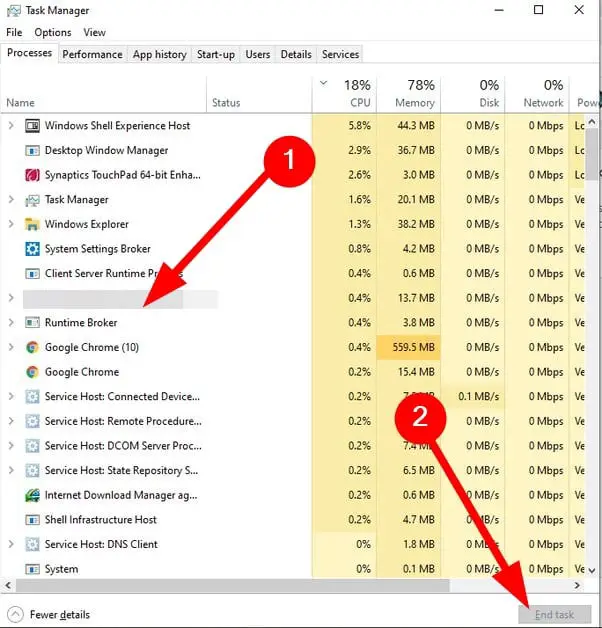
Puede seguir el mismo proceso para finalizar los procesos lightingservice.exe y SelLedV2. Varios usuarios han informado que MyColor2 es el culpable de este problema.
MyColor2 es un software que se envía con ciertas computadoras portátiles para controlar los LED de mi teclado y la personalización del ventilador. Lo mismo ocurre con lightingservice.exe y SelLed, que se envían con ciertas computadoras portátiles de marca.
A menudo se informa que estos están en conflicto con el juego Fortnite. Si finalizar el proceso MyColor2, lightingservice.exe o SelLedV2 resuelve el problema, puede continuar y desinstalarlos.
3. Eliminar la carpeta FortniteGame
- Abre el Explorador de archivos.
- Navegue a la siguiente ruta y presione Entrar: C:UsuariosNombre de usuarioAppDataLocal
- Localiza la carpeta FortniteJuego.
- En caso de que no pueda encontrar la carpeta, haga clic en Vista en la cima. Luego revisa el elementos ocultos opción.
- Botón derecho del ratón en la carpeta y seleccione Borrar. De lo contrario, puede abrir la carpeta y seleccionar todos los archivos y eliminarlos.
- Comienzo Fortnite y verifique si esto resuelve el problema o no.
Si los archivos del juego están corruptos o faltan algunos importantes, simplemente puede eliminar la carpeta FortniteGame y verificar si esto resuelve el problema.
No se preocupe por los archivos del juego, ya que se volverán a descargar cuando vuelva a iniciar el juego Fortnite. Los datos descargados nuevamente reemplazarán a los corruptos.
4. Verifica los archivos del juego
- Abierto Lanzador de juegos épicos.
- Haga clic en Biblioteca.
- Haga clic en el icono de 3 puntos y seleccione Gestionar.
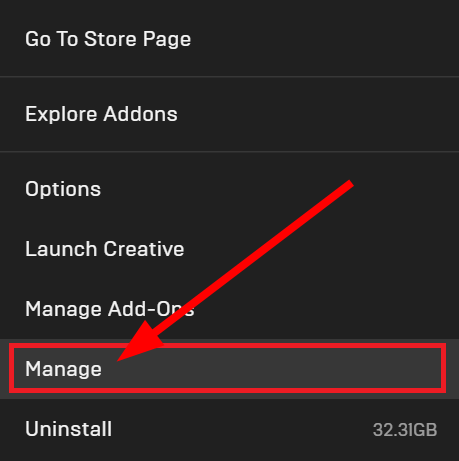
- Golpea el Verificar botón.
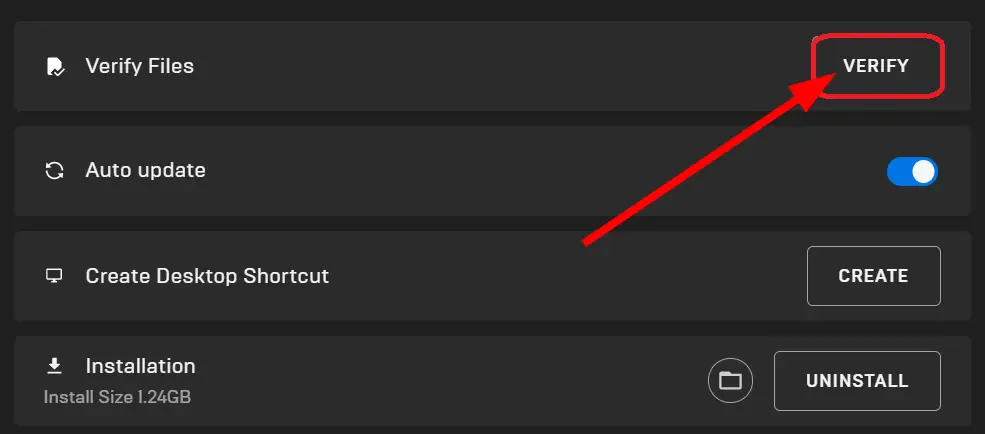
Esta es otra forma de verificar si los archivos del juego faltan o están dañados. Verificar los archivos del juego te ayudará a verificar y también a resolver el problema.
5. Ajustar el modo de compatibilidad
- Abierto Explorador de archivos.
- Navegue a la siguiente ruta y presione Entrar: C:Archivos de programaEpic GamesFortniteFortniteGameBinariesWin64
(Si ha instalado el juego en una carpeta diferente, ábralo en consecuencia. Lo anterior es la ruta predeterminada) - Haga clic derecho en FortniteClient-Win64-Shipping.exe y luego haga clic Propiedades.
- Haga clic en el Compatibilidad pestaña.
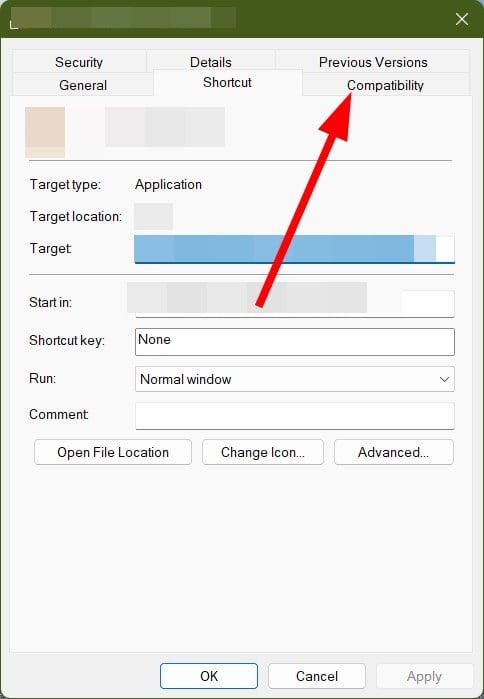
- Marque la casilla junto a Ejecuta este programa en modo compatibilidad para.
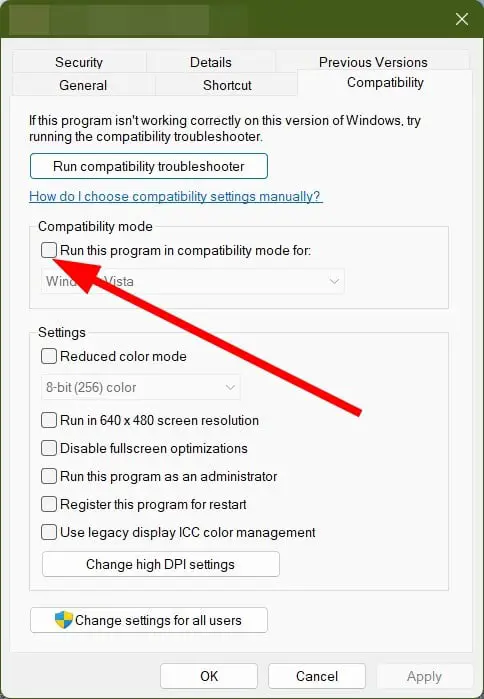
- Seleccione ventanas 8.
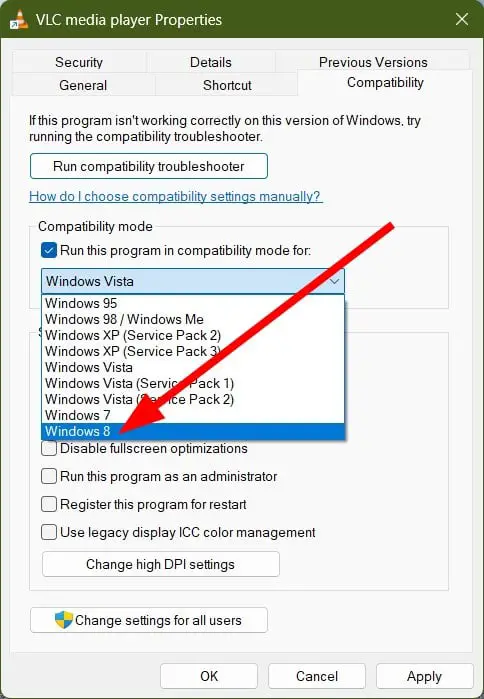
- Marque la casilla junto a Deshabilitar optimizaciones de pantalla completa.
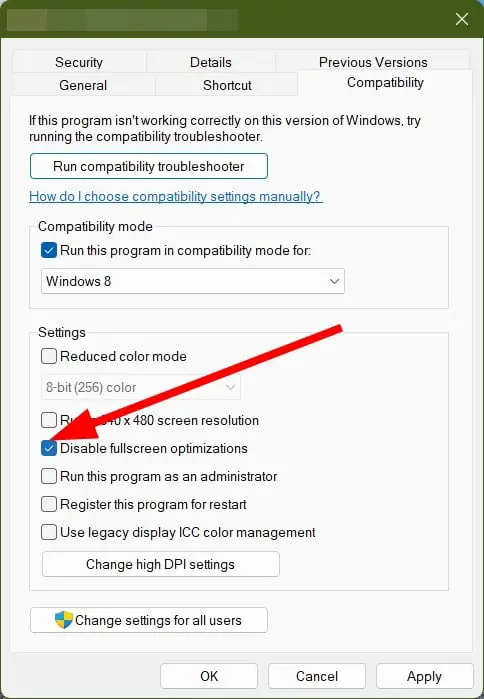
- Hacer clic Solicitar y OK.
- Relanzar Fortnite.
También puede intentar ajustar el modo de compatibilidad para el juego Fortnite, ya que ha ayudado a los usuarios a solucionar el problema. Error de aplicación de archivo ejecutable de juego no válido.
Eso es todo de nosotros en esta guía. Si experimenta pérdida de datos de paquetes Fortnite, puede consultar nuestra guía que enumera algunas soluciones para resolver el problema.
También puede consultar nuestra guía para solucionar problemas de ping más bajos al jugar Fortnite en PC o Xbox. También tenemos una guía sobre cómo puede instalar Fortnite en versiones de sistemas operativos no compatibles.
Háganos saber en los comentarios a continuación, cuál de las soluciones anteriores resolvió el Fortnite Error de aplicación de archivo ejecutable de juego no válido.





